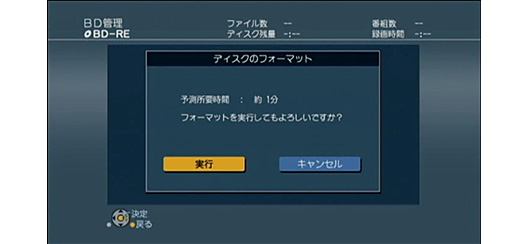TZ-BDT910J|録る:ブルーレイディスク・DVDへ予約録画する
ブルーレイディスク・DVDへ予約録画する
1.リモコンのふたを開け、「開/閉」ボタンを押します。

本体の「開/閉」ボタンでも操作できます。

ディスクトレイが開きます。
2.ディスクを入れ、もう一度「開/閉」ボタンを押します。

ディスクトレイが閉まります。
下記のような画面が表示されますので、「戻る」ボタンを押して画面を消します。
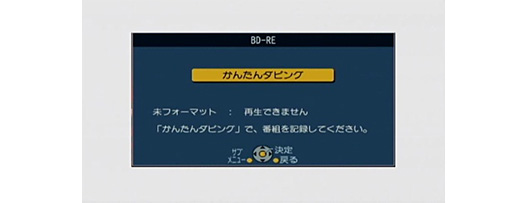
3.「番組表」ボタンを押します。

番組表が表示されます。
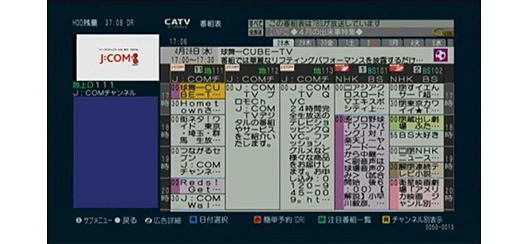
4.「上・下・左・右」ボタンで予約したい番組を選び、「決定」ボタンを押します。

番組情報が表示されます。
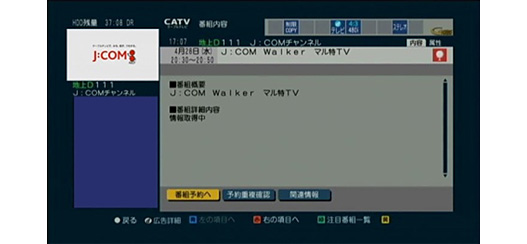
5.「番組予約へ」が選択されているので、再度、「決定」ボタンを押します。

予約設定画面が表示されます。
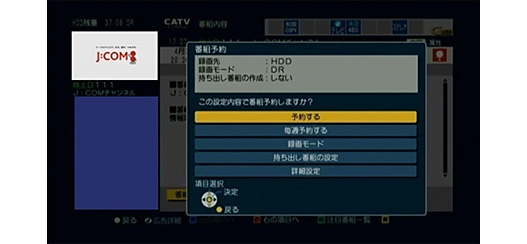
6.「上・下」ボタンで「詳細設定」を選び、「決定」ボタンを押します。

詳細設定画面が表示されます。
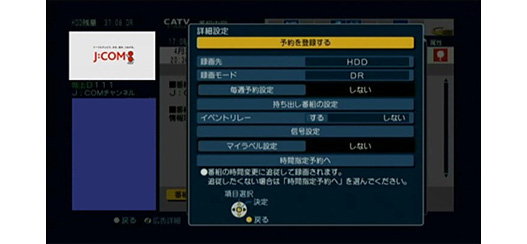
7.録画先に「BD]を、また「録画モード」を設定します。

※DVDへの録画でも「BD」を選択します。
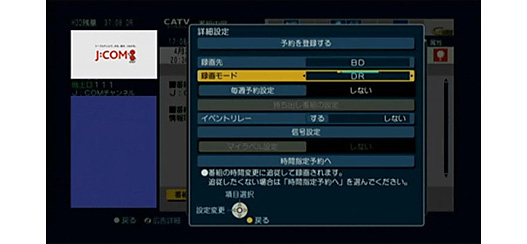
- ※ディスクや記録方式によって録画できるモードは異なります。
- ブルーレイディスク(BD-R、BD-RE)
⇒全ての録画モード - AVCREC方式でフォーマットされたDVD-RAM、DVD-R、DVD-R DL
⇒「HG」「HX」「HE」「HL」「HM」 - VR方式でフォーマットされたDVD-RAM、DVD-R、DVD-R DL、DVD-RW
⇒「XP]「SP」「LP」「EP」「FR」
- ※DVDにはDRモードで録画できません。
DVDへの録画時、録画モードがDRになっていると以下のような表示が出て、予約を入れることができません。
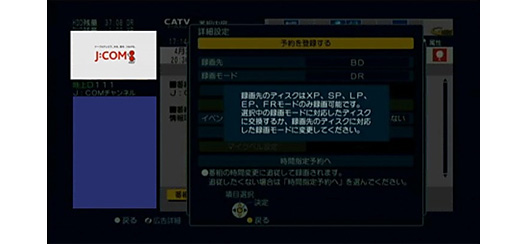
8.「上・下」ボタンで「予約を登録する」を選択し、「決定」ボタンを押します。

画面に「予約が完了しました」の表示が出て予約が完了します。

- ※セットトップボックスの電源を切っていても、録画時間になれば自動的に録画が実行されます。
9.未フォーマットの場合はフォーマットを行います。

フォーマット画面が表示されます。
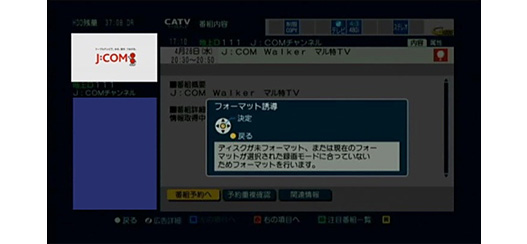
画面表示に従ってフォーマットを行います。
ディスクや選択した録画モードによってフォーマット方式は異なります。
「決定」ボタンを押すとフォーマット画面に進みます。